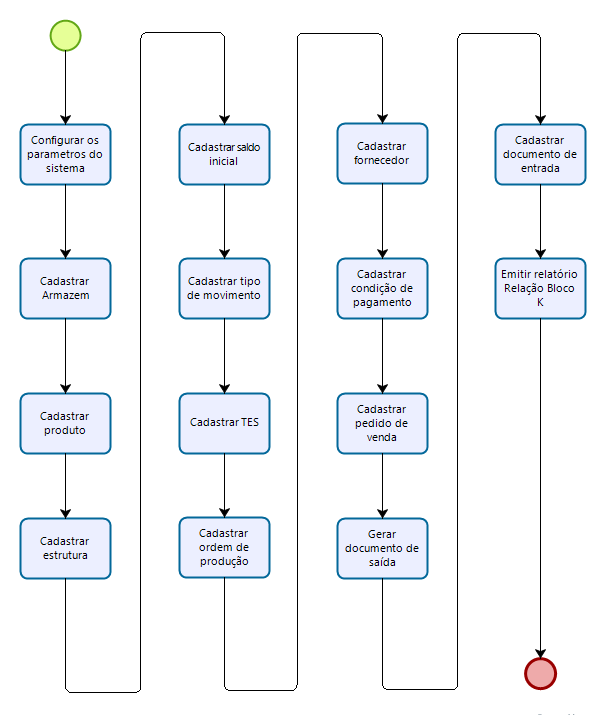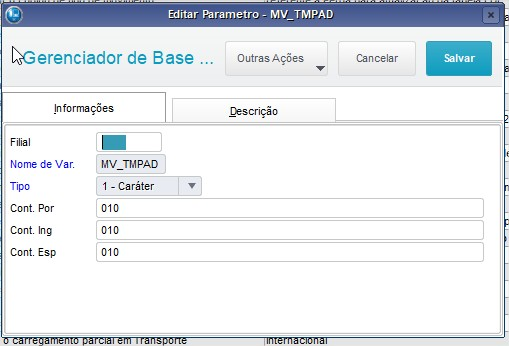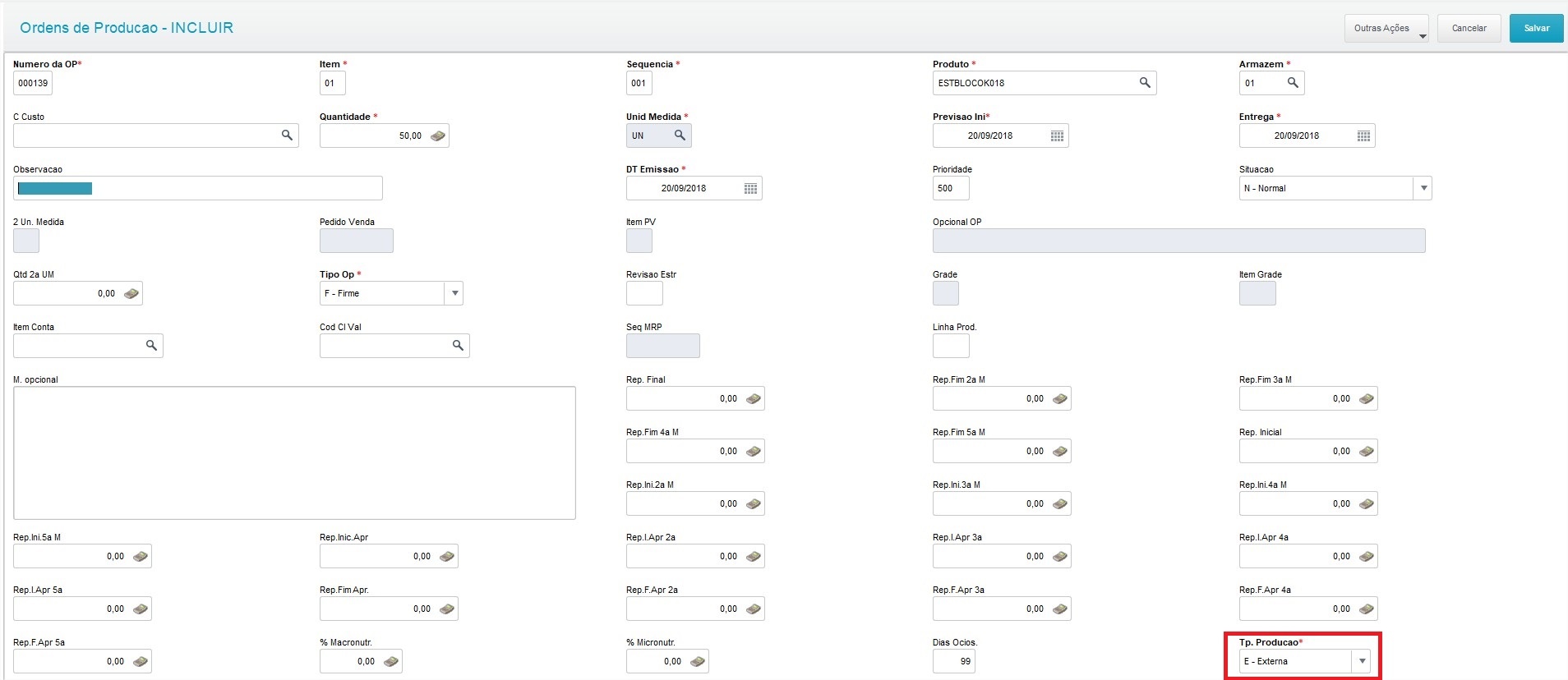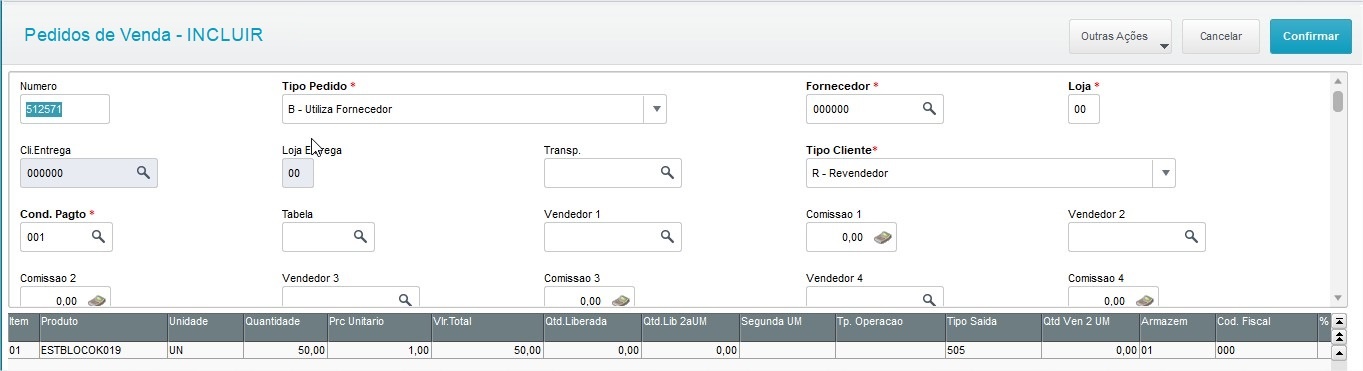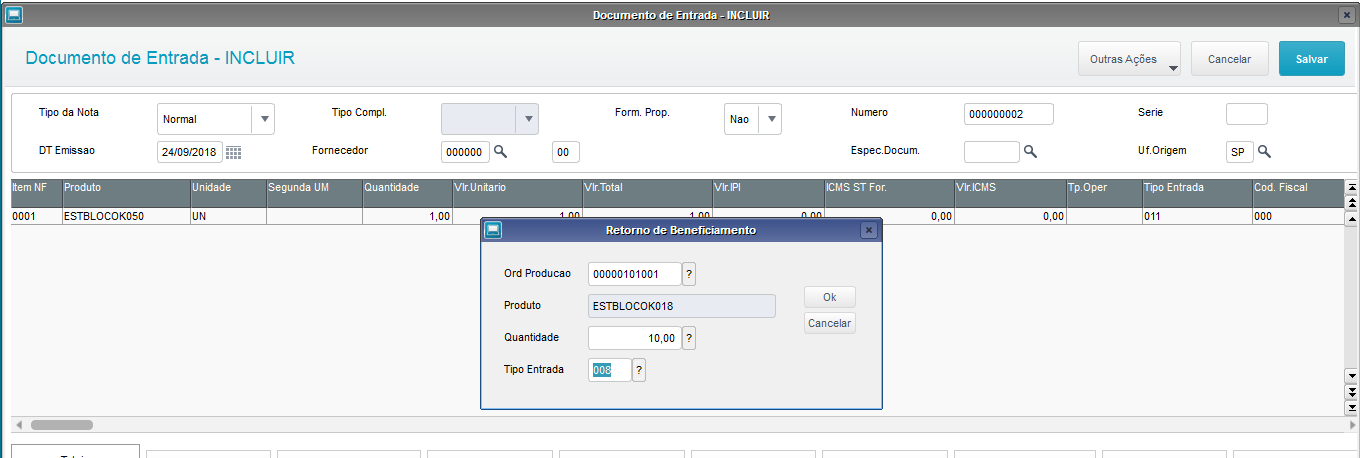O registro K250 apresenta os produtos que foram industrializados por terceiros, como no caso de beneficiamento e processos similares. Neste caso, se a empresa terceira também for emissora do bloco K, o fisco conseguirá identificar o devidamente o produto a ser industrializado, fechando assim o clico de fiscalização. Importante: Este registro não considera produção conjunta (quando existe mais de um produto acabado resultante do processo produtivo). A produção conjunta é apresentada nos registros K300/301/302. Para a montagem deste registro, serão consideradas as Ordens de produção da tabela SC2 com Tipo de Produção Externa (C2_TPPR = E), que possuam movimentos de produção (D3_CF com "PR0" ou "PR1") dentro do período de processamento. |